
32位系统换64位教程,轻松升级系统,提升性能
时间:2024-11-04 来源:网络 人气:
32位系统换64位教程:轻松升级系统,提升性能

随着计算机硬件的不断发展,64位系统因其更高的性能和更大的内存支持而越来越受到用户的青睐。如果你还在使用32位系统,想要升级到64位系统,以下教程将为你详细解答如何进行这一操作。
准备阶段:检查硬件和下载系统镜像

在开始升级之前,首先需要检查你的电脑硬件是否支持64位系统。一般来说,如果你的CPU支持64位指令集,并且内存大于4GB,那么你的电脑就可以运行64位系统。
微软官方网站
Windows ISO下载助手
镜像工厂
制作启动U盘:启动电脑进入安装界面
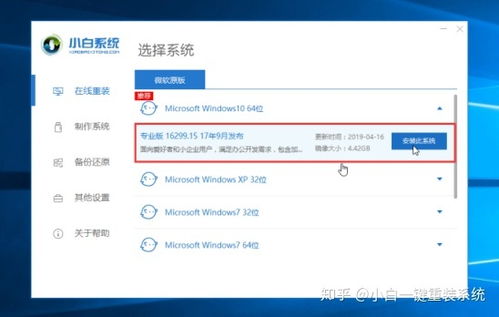
为了能够从U盘启动电脑并安装64位系统,你需要制作一个启动U盘。以下是一个简单的制作步骤:
下载并安装U盘启动盘制作工具,如“大白菜U盘启动盘制作工具”。
插入U盘,并选择“制作U盘启动盘”功能。
选择下载的系统镜像文件,点击“开始制作”。
等待制作完成,取出U盘。
完成以上步骤后,你的U盘就变成了一个可以启动电脑的启动盘。
设置BIOS:从U盘启动电脑

在安装64位系统之前,需要设置BIOS,让电脑从U盘启动。以下是设置BIOS的步骤:
重启电脑,在启动过程中按下BIOS设置键(通常是F2、F10或DEL键)。
进入BIOS设置界面,找到“Boot”或“Boot Options”选项。
将“Boot Device Priority”或“Boot Order”设置为“U盘”。
保存设置并退出BIOS。
完成以上步骤后,电脑将自动从U盘启动。
安装64位系统:按照提示操作
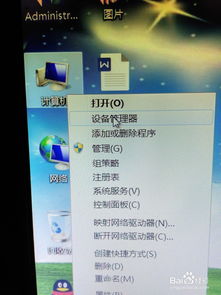
电脑从U盘启动后,会进入64位系统的安装界面。按照以下步骤进行操作:
选择“安装Windows”选项。
选择“自定义:仅安装Windows(高级)”选项。
选择要安装系统的磁盘分区,然后点击“下一步”。
等待系统安装完成,并重启电脑。
在安装过程中,可能会遇到一些提示,按照提示操作即可。
完成安装:享受64位系统带来的性能提升

电脑重启后,你将进入全新的64位系统。此时,你可以享受64位系统带来的性能提升和更大的内存支持。如果你之前安装了一些32位软件,可能需要重新安装或寻找64位版本。
升级到64位系统后,建议定期更新系统和软件,以确保电脑的安全和稳定运行。
通过以上教程,相信你已经学会了如何将32位系统升级到64位系统。在升级过程中,如果遇到任何问题,可以查阅相关资料或寻求专业人士的帮助。祝你升级顺利!
相关推荐
教程资讯
教程资讯排行













